
Nokurekhodwa kwevidiyo technology evela iskrini ikuvumela ukhethe ngokukhawuleza capture yonke into eyenzekayo, ngaphandle kokuba ingxelo kwi kumaphepha okanye eshukumayo ukuhlela vetshe okanye ukubukela. Ukuba uthathe ingqalelo Windows 10, ngoko abasebenzisi abaninzi bayazi ukuba unalo eyakhelwe-ngaphakathi bamba umsebenzi, nto leyo, ngelishwa, ayikho Windows 7 Ngenxa abanini olu guqulelo kwenkqubo yokusebenza kuya kufuneka ukuba kubhenela nokusetyenziswa iimali ezongezelelweyo ngohlobo software yomntu wesithathu, leyo Kwaye kuya kuxoxwa.
Njengoko ubona, kunxityelelwana Ocam Screen Recorder ilula kakhulu, kodwa kukho izixhobo akukho ezikhethekileyo bafanelwe ingqalelo ekhethekileyo. Unga uqaphele kuphela isicelo free. Ukuba ayisazi lulungele wena ngenxa iphelelwe yakho, sihambise ukhetho kwezi meko zimbini elandelayo.
Indlela 2: Bandicam
Ukuba ukhetha ukurekhoda ingxingwa imidlalo okanye izixhobo zoqeqesho, ngokuqinisekileyo kufuneka sinikele ingqalelo Bandicam, ekubeni esi sicelo kukade icangcisiwe zithandwa ezi ndawo. Apha kukho zonke izicwangciso eziyimfuneko ezikuvumela ukuba eguquguqukayo uqwalasele isixhobo sokufaka inkcukacha odiyo, egumbini web, faka i indawo efanelekileyo okanye khetha imo umdlalo ngoko nangoko. Njengoko serekhodi, yenzeka apha ngolu hlobo:
- Kakade ke, ngoko nangoko emva kokufaka i-Bandicam, ungaya ngqo kwi kuthinjwe into eyenzekayo kwikhusi, ke, loo nto nangoku kucetyiswa ukuba ukhankanye ezingundoqo parameters iinketho ezongezelelweyo nazo elingaziwa. Ezinye izinto kwi website yethu kuya kukunceda ukuba uqonde zonke ezi linki zilandelayo.
- Okulandelayo, yiya kwicandelo "Ekhaya" lo. Kukho iindlela ezininzi yokusebenza - khetha enye bekhululekile kwaye yiya kwinyathelo elilandelayo.
- Emva kokucacisa enye yezi ntlobo capture phezulu, indawo yolawulo iya kuboniswa apho ulwazi olusisiseko iza kuboniswa. Kwi ilungelo kukho izixhobo ezongezelelweyo ezikuvumela ukuba umfanekiso yeskrini okanye ukusebenzisa umsebenzi umzobo.
- Njengoko uza kuba ukulungele ukuba bakhumbuze, nqakraza ngokulula ku kwiqhosha "Qala Record" okanye usebenzise F12 isitshixo standard ashushu. Hi ndlela leyi, ungakhetha i ngokupheleleyo nayiphi indibanisela okanye isitshixo, ngokubuyisela F12 kuyo useto.
- Ukurekhoda mhlawumbi ngokusebenzisa i-window lwenkqubo engundoqo, nto leyo akusoloko elula, okanye ngokucinezela yonke into kwi qhosha linye.
- Njengoko kwinguqulelo kuxoxwa yangaphambili, Bandicam idala eneenkcukacha walo kwicandelo "Documents", apho zonke izinto zigcinwa khutyaziswe ngokungagqibekanga. Le ndawo saving ehleliweyo yi yonke into kwi window efanayo useto.
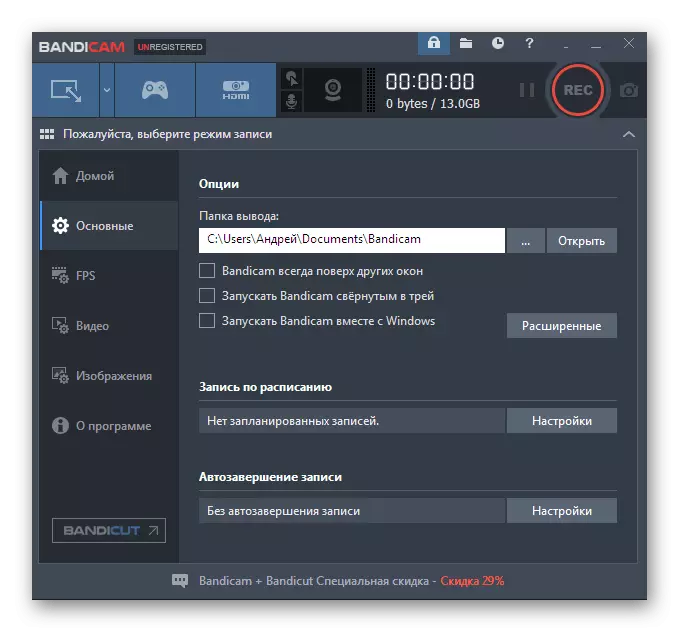
Funda ngokugqithisileyo:
Ivula i nombhobho Bandicam
Kulungiselelwa Inkqubo Bandicam ukuba irekhodi imidlalo
Indlela ukuseta isandi Bandicam
Indlela libe lilimbi ilizwi e Bandicam
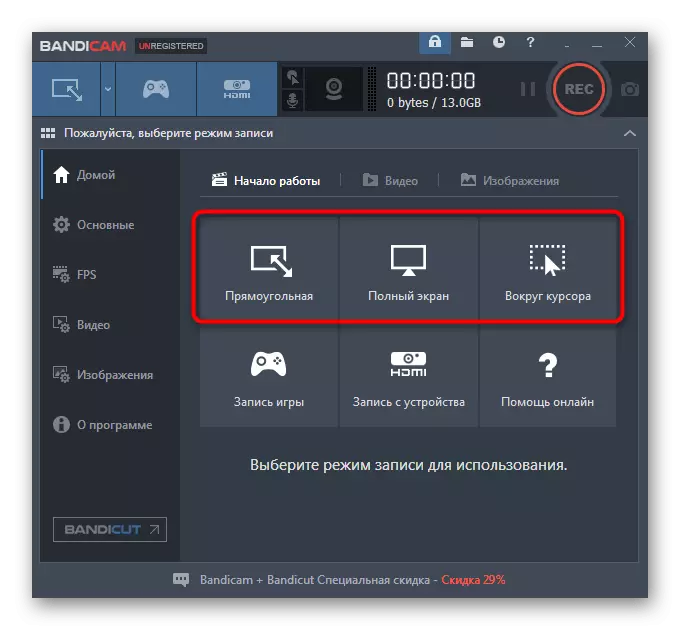
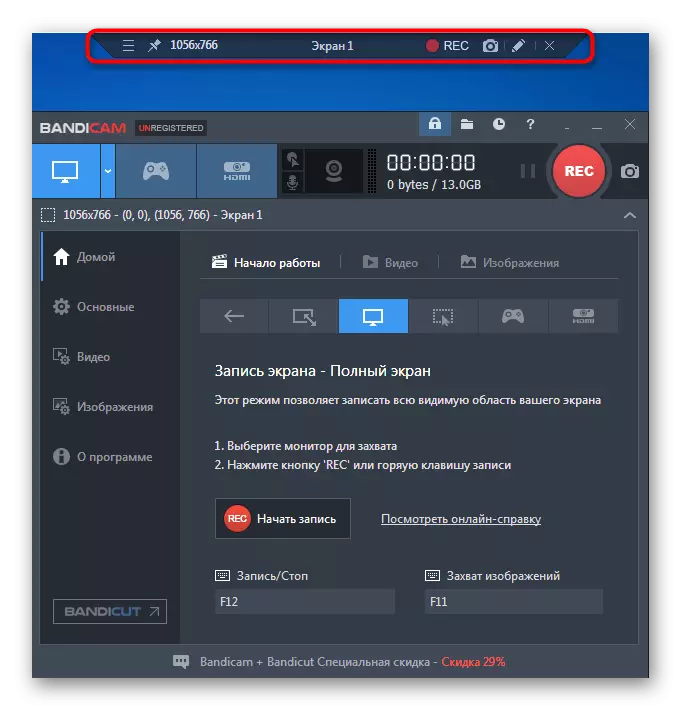
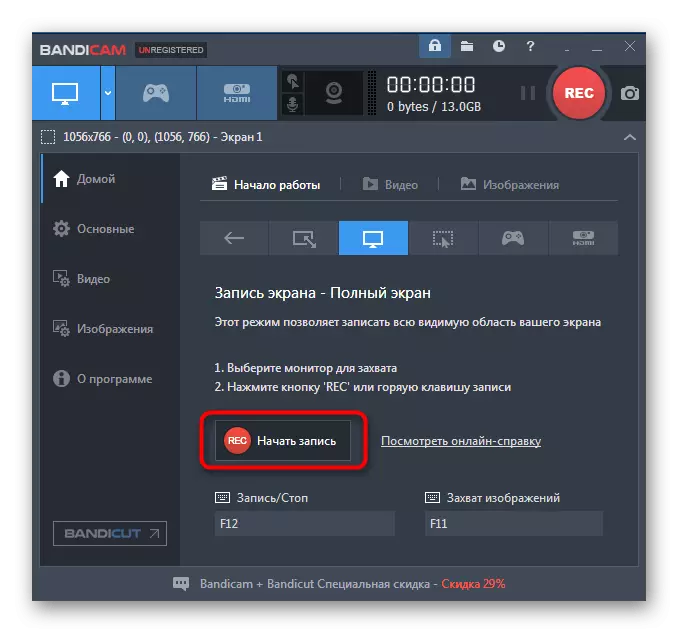
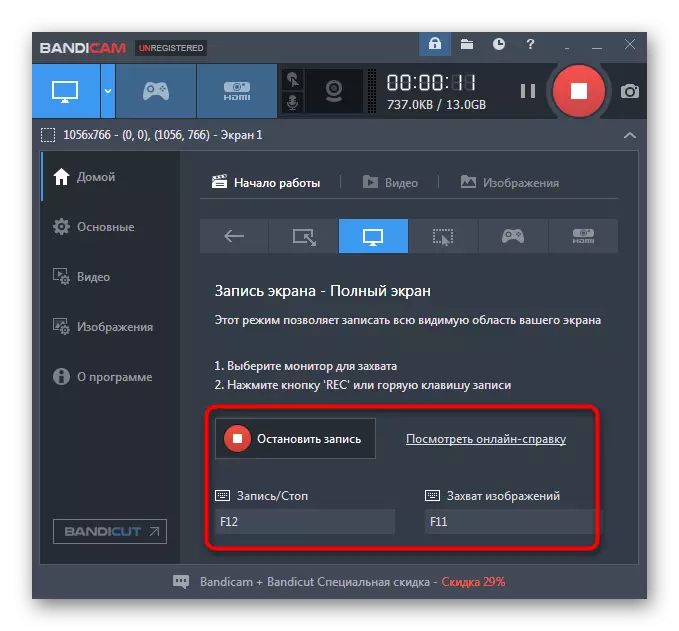
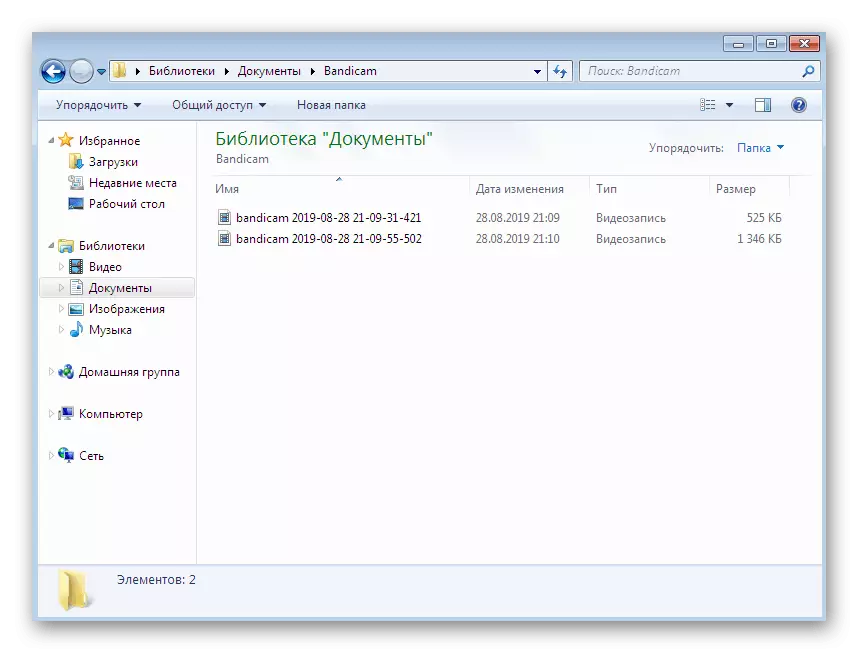
Ngaphezu, sele sathetha malunga eziseleyo iinkqubo ezimbini eza kuxutyushwa kweli nqaku zihlawulwa. Ngako oko, Bandicam iwela phantsi kolu didi. Kwizithintelo Kuyaphawuleka ubukho ingxelo olumfiliba ngokusetyenziswa kwale sixhobo ethile. Ungafumana azisusi kuphela ngokuthenga mvume kwaye ubhaliso kule website esemthethweni.
Funda ngakumbi: Ubhaliso kwefom ngokupheleleyo Bandicam
Indlela 3: Movavi Screen mibhalo studio
Thina kakuhle ekhethiweyo-software ebizwa Movavi Screen Irekhoda Studio. Le nkampani odumileyo yangaphakathi Movavi sele kudala mveliso iimveliso ezininzi zahlukeneyo ekuvumela ukuba abhale nokuhlela izinto yokuzonwabisa. Screen Recorder kwakhona ongena kolu luhlu. ukusebenza kwayo ubandakanya zombini izixhobo sele eziqhelekileyo kunye unique, enye yazo sinikhankanya ngakumbi.
- Emva kokuqala Movavi Screen Recorder Studio, kuphela window encinane kunye isakhelo ebonisa indawo kwedatha iya kuvela phambi kokuba umsebenzisi. Ekhohlo kwi menu sihlelwa le parameter ngokukhetha i mipu okanye ebonisa isigqibo ngqo.
- Ngoko musa ukulibala ukuba uqwalasele khamera, isandi nkqubo kunye nombhobho. Ukuba icon oluhlaza, ngoko ke isandi kubhaliwe kwathiwa, kwaye ulawulo umthamo ukwakweli ngasekhohlo.
- Sicebisa ukuba bakhangele umntu useto menu. Common iparameters, hotkey, ifuthe kunye nendawo izinto zitshintshiwe apha.
- Ekugqityweni umsebenzi wolungiselelo, wammisa ukuba iwashi ixesha bhala okanye nangoko cinezela iqhosha ukuqala kuthinjwe.
- Isaziso siya kuvela ukuba uhlobo isampulu software anemiqathango ezithile iyasetyenziswa, kwaye hotkey ziya kumakishwa ukulawula ukurekhodwa ngokukhawuleza.
- Xa kanye phezu kwindawo capture, ubona ubume yokurekhoda, yaye ngaphantsi yonke into kwi window wolawulo inye esizakuphumla okanye ukugqibezela inkqubo.
- Emva kokuma, iwindow entsha iya kuvula kunye nomhleli. Le yinto eyodwa. Apha ukurekhoda kuguqulwe, ukubeka isandi, iimpembelelo, kunye nokusika amanqaku ongezelelweyo. Cofa kwifayile ethi "Bonisa kwifolda" ukuya kujonga.
- Isiphequluli esinolawulo siya kuvulwa, apho ngokungagqibekanga zonke iziqwengana kwifomathi ye-MKV igciniwe.
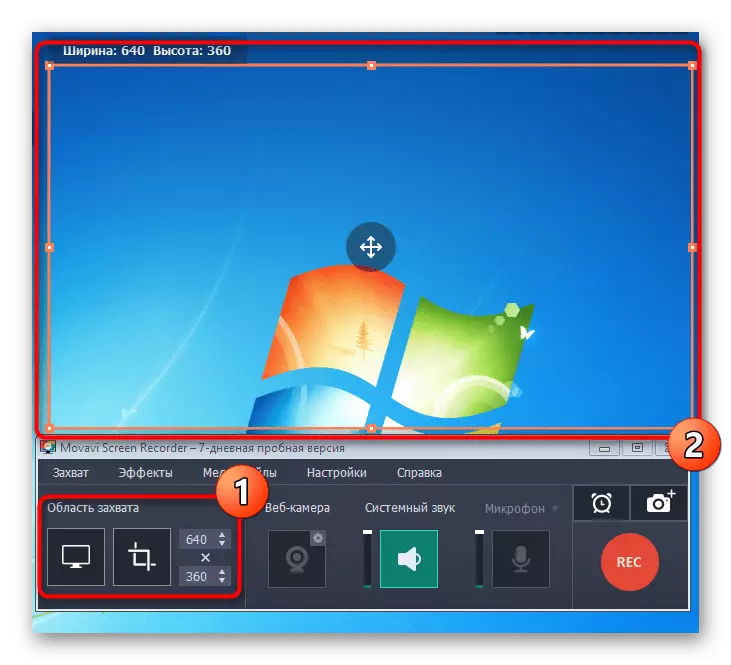
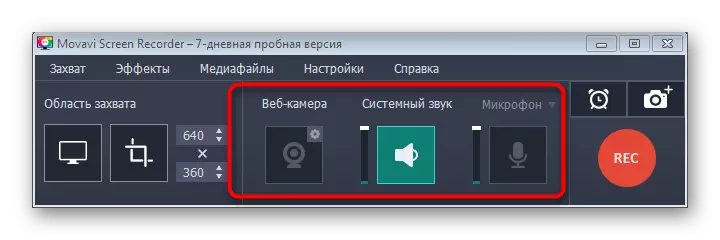
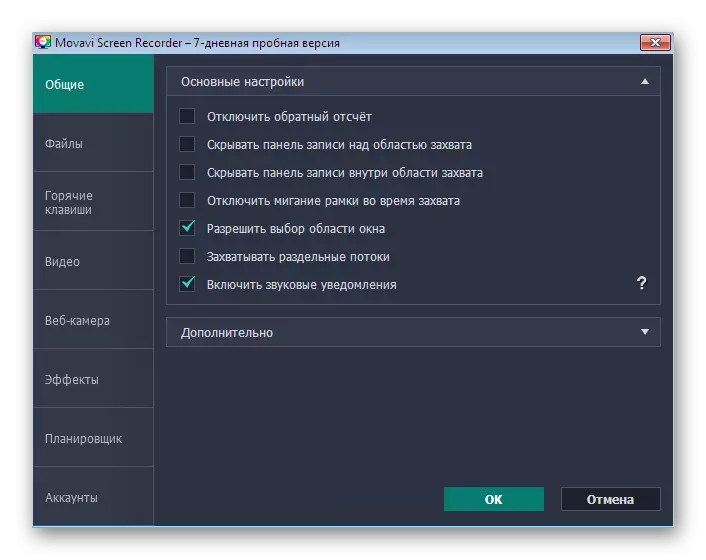

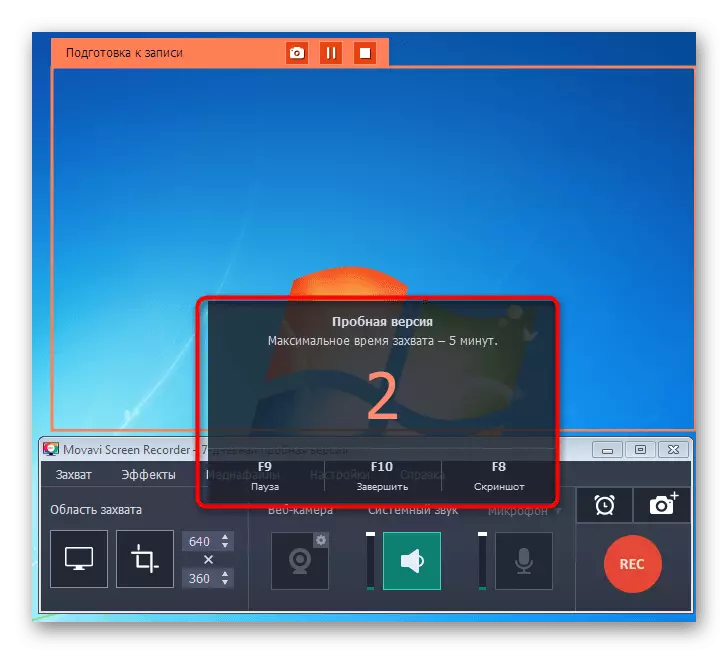
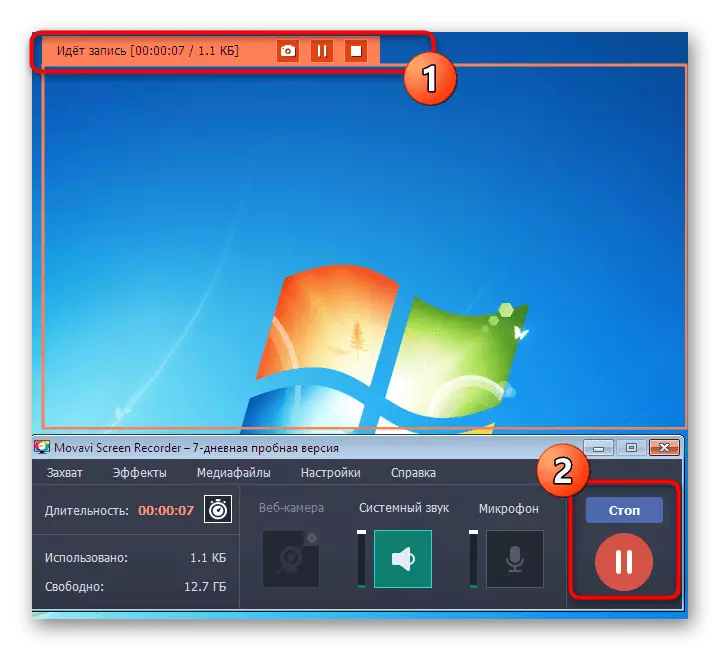
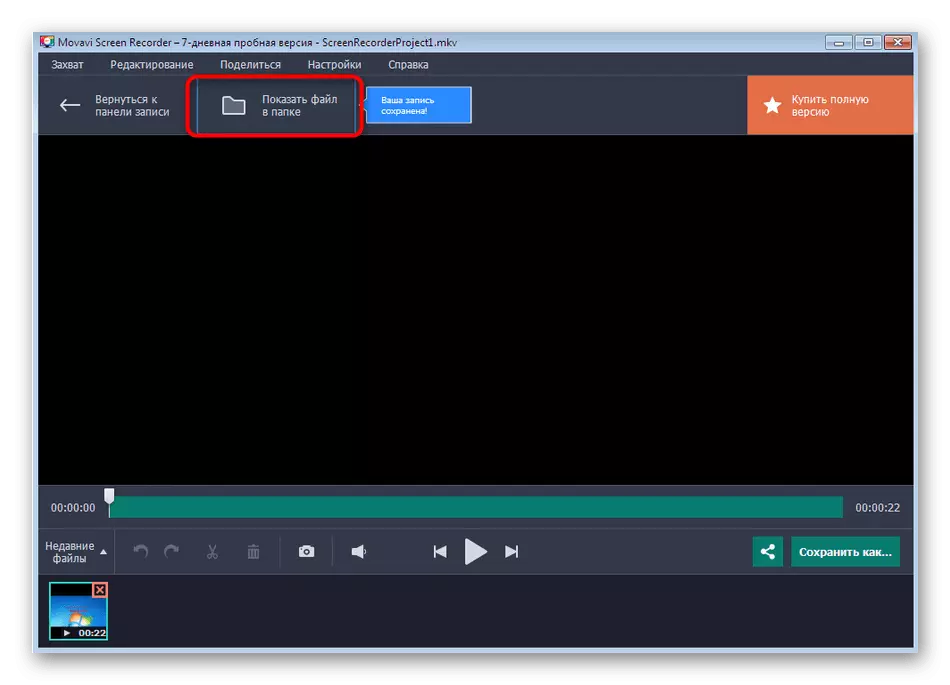
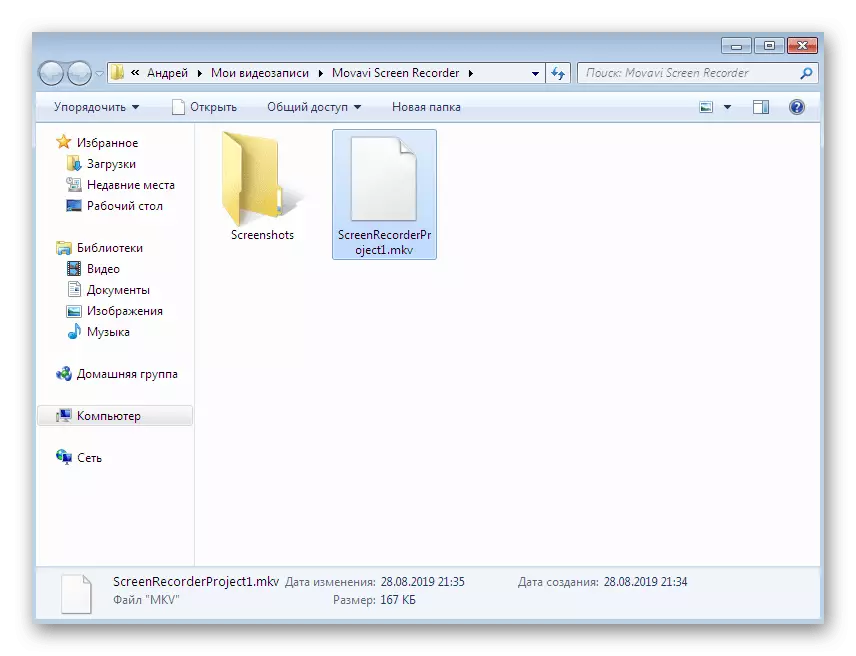
Ixesha lokuvavanywa kweStudio Studrensi yeSifundo seSuperio iqulathe iintsuku ezisixhenxe, kwaye iimeko zokusetyenziswa zingena kwi-termark kunye nokurekhoda ekurekhodisweni kwemizuzu emihlanu. Nangona kunjalo, oku kwanele ukuba baziqhelanise nokusebenza ngokupheleleyo kule software kwaye bathathe isigqibo sokuba uza kuyisebenzisa ngokuqhubekayo.
Ngasentla, sithathele ingqalelo abameli abathathu kuphela abakuvumela ukuba urekhode ividiyo kwiscreen. Ngoku kukho inani elikhulu lezisombululo ezifanayo ezivela kubaphuhlisi bomntu wesithathu. Zonke azichazi kwisakhelo senqaku elinye elincinci, ngaphandle kwe-algorithm yomsebenzi phantse kuyo yonke indawo. Ukuba awoneliseki naziphi na izixhobo ezixutyushwe apha ngasentla, jonga kwakhona uphononongo kwenye ithandwayo ngoluhlobo, ngelixa uvula ikhonkco elingezantsi.
FUNDA OKUNGAKUMBI
